Lasketun kentän lisääminen Excelin pivot-taulukkoon

Tutustu, kuinka voit lisätä lasketun kentän Excelin pivot-taulukkoon ja laskea myynnistä syntyviä palkkioita tehokkaasti.
Sisältötyypit ovat erittäin tehokas tapa yhdistää metatietoja ja toimintoja SharePoint 2010 -asiakirjoihin ja -luettelokohteisiin. Sisältötyypin tehtävänä on erottaa metatiedot, työnkulut, asiakirjamalli ja muut asetukset yksittäisistä luetteloista ja kirjastoista.
Sisältötyypit eivät kuitenkaan itsessään ole hyödyllisiä ilman luetteloita ja kirjastoja. Joten sinun on yhdistettävä ne luetteloihin ja kirjastoihin, joissa haluat käyttää niitä sisällön kuvaamiseen.
Sisältötyypin liittäminen luetteloon tai kirjastoon:
Selaa luettelon asetukset tai kirjaston asetukset -sivulle luettelosta tai kirjastosta, jossa haluat käyttää sisältötyyppiä, valitsemalla Luettelo- tai Kirjasto-välilehden ja Luetteloasetukset- tai Kirjastoasetukset-painikkeen.
Napsauta Lisäasetukset-linkkiä.
Valitse Salli sisältötyyppien hallinta -osiossa Kyllä-valintanappi ja napsauta sitten OK.
Sisältötyypit-osio tulee näkyviin Asetukset-sivulle. Kaikkiin luetteloihin ja kirjastoihin on liitetty vähintään yksi oletussisältötyyppi, joten tämä sisältötyyppi tulee näkyviin.
Jos haluat lisätä luetteloon tai kirjastoon toisen sisältötyypin, napsauta Lisää olemassa olevien sivustojen sisältötyypeistä -linkkiä.
Valitse Valitse sisältötyypit -sivun Käytettävissä olevat sivuston sisältötyypit -osiossa sisältötyypit, jotka haluat lisätä luetteloon tai kirjastoon, ja siirrä ne Lisättävät sisältötyypit -luetteloon napsauttamalla Lisää-painiketta.
Napsauta OK.
Uusi sisältötyyppi näkyy Asetukset-sivulla.
Kun lisäät sisältötyypin luetteloon tai kirjastoon, se näkyy avattavassa Uusi asiakirja -luettelossa. Kun käyttäjä valitsee tämän sisältötyypin, sisältötyyppiin liittyvät sarakkeet määrittävät sisällönkuvaustiedot, joita käyttäjä voi syöttää kuvaamaan sisältöä.
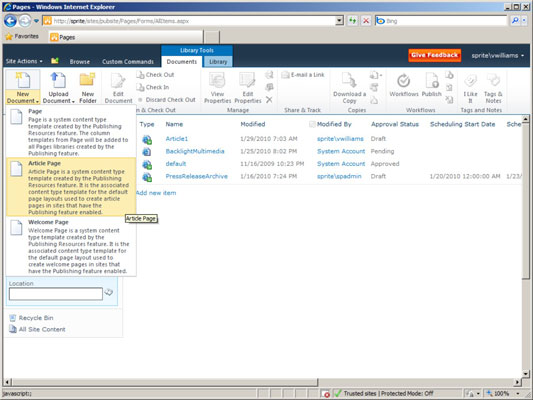
Poista luettelosta kaikki sisältötyypit, joita et käytä. Tehdä niin:
Napsauta Luetteloasetukset- tai Kirjastoasetukset-sivulla sisältötyyppiä, jonka haluat poistaa.
Katso edelliset vaiheet, kuinka pääset Asetukset-sivulle.
Napsauta Poista tämä sisältötyyppi -linkkiä ja napsauta sitten vahvistuskehotteessa OK.
Sisältötyyppi poistetaan luettelosta tai kirjastosta. Huomautus: olet poistamassa vain tämän sisältötyypin luettelosta tai kirjastosta. se on edelleen olemassa sivuston sisältötyyppinä.
Tutustu, kuinka voit lisätä lasketun kentän Excelin pivot-taulukkoon ja laskea myynnistä syntyviä palkkioita tehokkaasti.
Opi käyttämään Microsoft Teamsia: verkkopohjaista sovellusta, asiakkaana kannettavalla tietokoneella tai pöytätietokoneella tai Teams-mobiilisovellusta älypuhelimella tai tabletilla.
Kuinka estää Microsoft Wordia avaamasta tiedostoja vain luku -tilassa Windowsissa Microsoft Word avaa tiedostot vain luku -tilassa, jolloin niiden muokkaaminen on mahdotonta? Älä huoli, menetelmät ovat alla
Virheiden korjaaminen virheellisten Microsoft Word -asiakirjojen tulostuksessa. Virheet tulostettaessa Word-asiakirjoja, joissa on muuttuneet fontit, sotkuiset kappaleet, puuttuva teksti tai kadonnut sisältö ovat melko yleisiä. Älä kuitenkaan
Jos olet piirtänyt PowerPoint-dioihin esityksen aikana kynää tai korostuskynää, voit tallentaa piirustukset seuraavaa esitystä varten tai poistaa ne, jotta seuraavan kerran näytät ne. Aloitat puhtailla PowerPoint-dioilla. Pyyhi kynä- ja korostuskynäpiirrokset noudattamalla näitä ohjeita: Pyyhi rivit yksi kerrallaan […]
Tyylikirjasto sisältää CSS-tiedostoja, Extensible Stylesheet Language (XSL) -tiedostoja ja kuvia, joita käyttävät ennalta määritetyt sivupohjat, sivuasettelut ja säätimet SharePoint 2010:ssä. CSS-tiedostojen etsiminen julkaisusivuston tyylikirjastosta: Valitse Sivuston toiminnot→ Näytä Kaikki sivuston sisältö. Sivuston sisältö tulee näkyviin. Style-kirjasto sijaitsee […]
Älä hukuta yleisöäsi jättimäisillä numeroilla. Microsoft Excelissä voit parantaa koontinäyttöjesi ja raporttiesi luettavuutta muotoilemalla numerot näyttämään tuhansia tai miljoonia.
Opi käyttämään SharePointin sosiaalisen verkostoitumisen työkaluja, joiden avulla yksilöt ja ryhmät voivat kommunikoida, tehdä yhteistyötä, jakaa ja pitää yhteyttä.
Juliaanisia päivämääriä käytetään usein valmistusympäristöissä aikaleimana ja pikaviitteenä eränumerolle. Tämän tyyppisen päivämääräkoodauksen avulla jälleenmyyjät, kuluttajat ja huoltoedustajat voivat tunnistaa tuotteen valmistusajankohdan ja siten tuotteen iän. Julian-päivämääriä käytetään myös ohjelmoinnissa, armeijassa ja tähtitiedessä. Erilainen […]
Voit luoda verkkosovelluksen Access 2016:ssa. Mikä verkkosovellus sitten on? No, verkko tarkoittaa, että se on verkossa, ja sovellus on vain lyhenne sanoista "sovellus". Mukautettu verkkosovellus on online-tietokantasovellus, jota käytetään pilvestä selaimen avulla. Rakennat ja ylläpidät verkkosovellusta työpöytäversiossa […]








